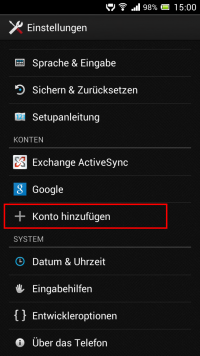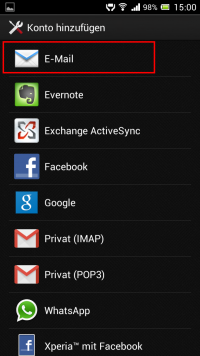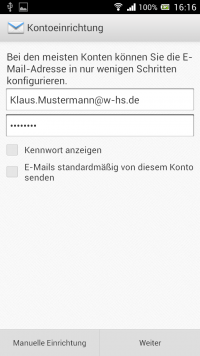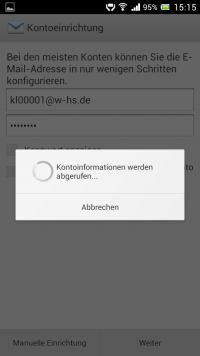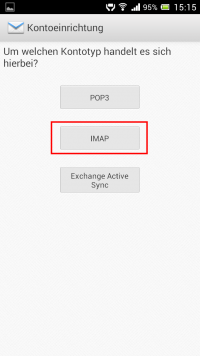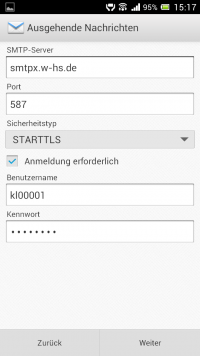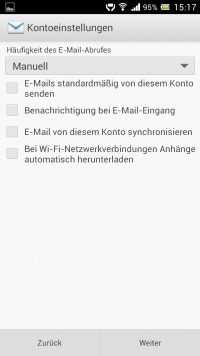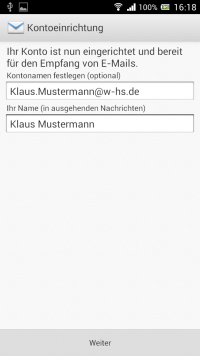Einrichtung eines IMAP-Emailkontos unter Android 4.1
Nach der Konfiguration gemäß dieser Anleitung können Sie die Mails mit Ihrem Android Gerät von dem neuen Mailserver abrufen. Wollen Sie zusätzlich auch Kontakte und den Kalender mit dem Gerät synchronisieren, so müssen Sie eine ActiveSync Verbindung einrichten.
Je nach Android Version können die gezeigten Bilder variieren.
- Nun müssen Sie die Informationen für den Nachrichteneingang eingeben. Geben Sie Ihre zentrale UserID und das dazugehörige Passwort ein. Der IMAP-Server Eintrag steht schon automatisch korrekt. Wählen Sie bei Sicherheitstyp SSL/TLS aus. Der Port wird dann automatisch auf 993 gestellt.
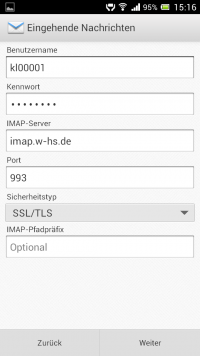 Klicken Sie auf Weiter.
Klicken Sie auf Weiter.
Alle notwendigen Einstellungen sind nun erfolgt. Sie können die E-Mail App aufrufen und mit Ihrem E-Mailaccount arbeiten.